- Autor Jason Gerald [email protected].
- Public 2023-12-16 11:39.
- E modifikuara e fundit 2025-01-23 12:46.
Hapni aplikacionin UberEATS në pajisjen tuaj dhe regjistrohuni në llogarinë tuaj për të qenë në gjendje të përdorni aplikacionin. Pastaj, futni adresën e dorëzimit dhe zgjidhni një nga restorantet në zonën përreth shtëpisë. Pasi të zgjidhni një restorant, zgjidhni menunë e dëshiruar dhe shtojeni atë në karrocë për të porositur. Oficerët e UberEATS do ta dorëzojnë atë në pragun tuaj.
Hapi
Metoda 1 nga 2: iPhone
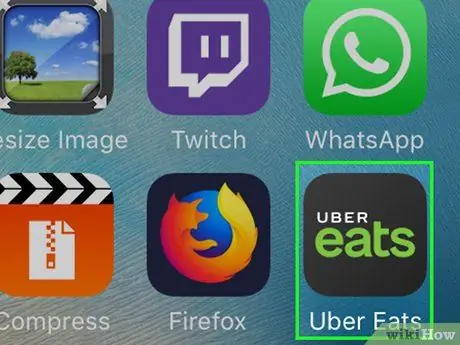
Hapi 1. Hapni aplikacionin UberEATS
Ikona e aplikacionit është gri dhe me një imazh të një piruni. Vendosni të dhënat e përdoruesit nëse nuk jeni regjistruar ende.
- Të dhënat e përdoruesit të përdorura do të jenë të njëjta me të dhënat e llogarisë suaj Uber.
- Nëse tashmë keni aplikacionin Uber në iPhone tuaj, UberEATS do t'ju japë mundësinë nëse dëshironi të përdorni të njëjtën llogari si llogaria juaj Uber. Nëse është kështu, trokitni lehtë mbi butonin e gjelbër në fund të ekranit, përndryshe prekni "Përdorni një llogari tjetër Uber" dhe regjistrohuni.
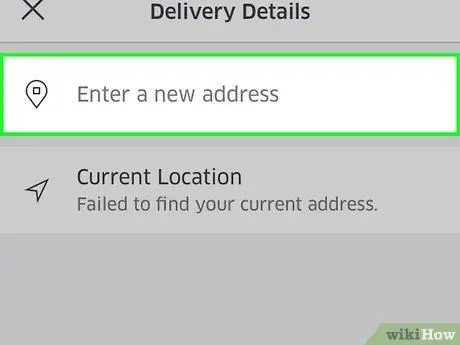
Hapi 2. Vendosni vendndodhjen e dorëzimit
Vendosni adresën, prekni "Vendndodhja aktuale" ose zgjidhni një vendndodhje nga lista e adresave të ruajtura tashmë në aplikacion.
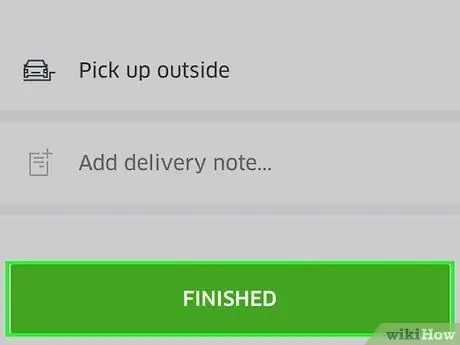
Hapi 3. Prekni U krye
Shtë në këndin e sipërm të djathtë të ekranit të telefonit.
Nëse shtëpia juaj nuk është brenda intervalit të ofrimit të UberEATS, do të merrni një mesazh me një hartë që tregon kufijtë e dorëzimit në shtëpinë tuaj. Prekni Notify Me nëse doni të njoftoheni kur zona juaj mbulohet nga një zonë shpërndarjeje
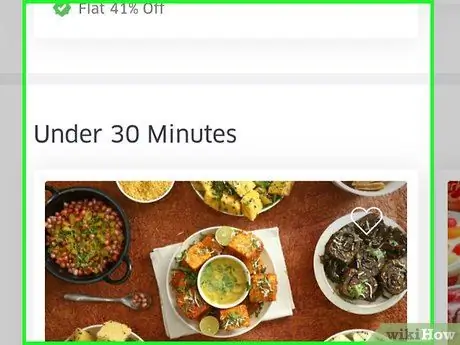
Hapi 4. Lëvizni ekranin për të parë listën e restoranteve
Të gjithë restorantet që bien në intervalin e vendeve të shpërndarjes do të jenë të dukshme atje.
Prekni ikonën e xhamit zmadhues në pjesën e poshtme të ekranit për të kërkuar një restorant ose ushqim specifik
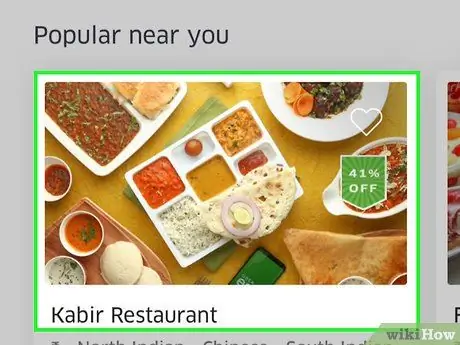
Hapi 5. Zgjidhni një restorant
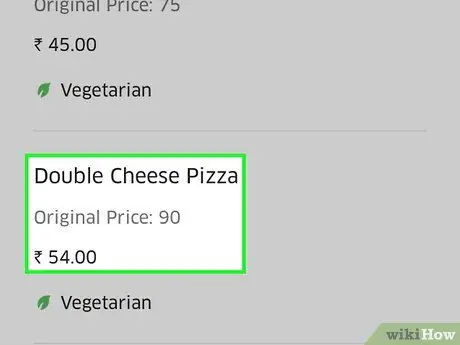
Hapi 6. Zgjidhni menunë
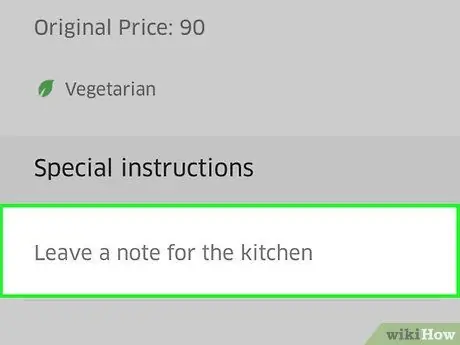
Hapi 7. Zgjidhni modifikimin
Ka shumë meny që kërkojnë informacion më të detajuar, të tilla si madhësitë, pjatat, shtojcat, llojet e bukës, etj.
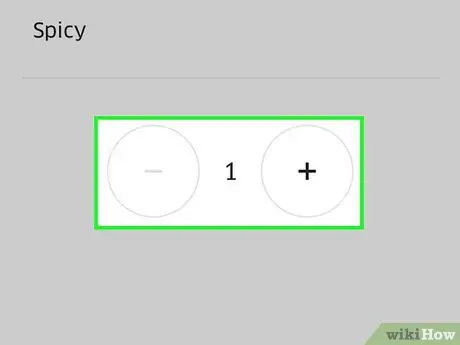
Hapi 8. Shkoni në fund të menysë
Përdorni butonat "+" dhe "-" për të rregulluar numrin e shërbimeve për secilën menu. Përdorni kutinë "Udhëzime speciale" për të shtuar kërkesa të veçanta të tilla si "pa djathë" në porosinë tuaj.
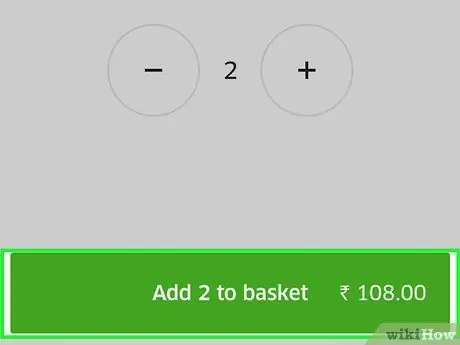
Hapi 9. Prekni Add to Cart
Butoni është i gjelbër dhe është në fund të ekranit.
Nëse butoni është thinjur, duhet të zgjidhni diçka nga menyja ose ndoshta duhet të shtoni një modifikim në porosi
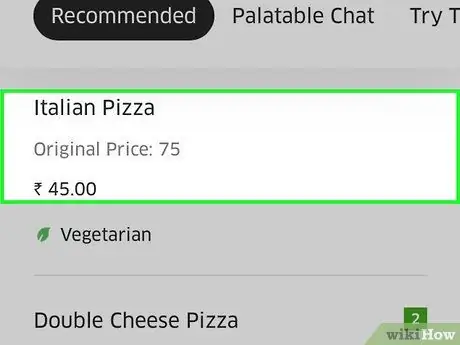
Hapi 10. Porositni porosi ose kërkesa shtesë nëse dëshironi, pastaj shtojini në shportë
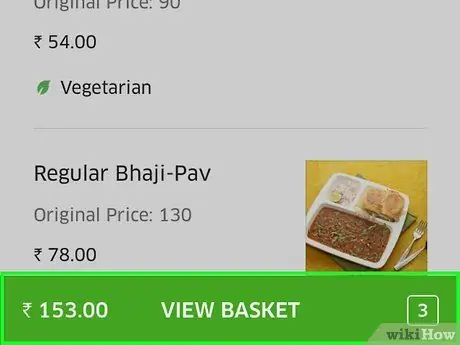
Hapi 11. Prekni Shikoni Shportën
Butoni është i gjelbër në fund të ekranit.
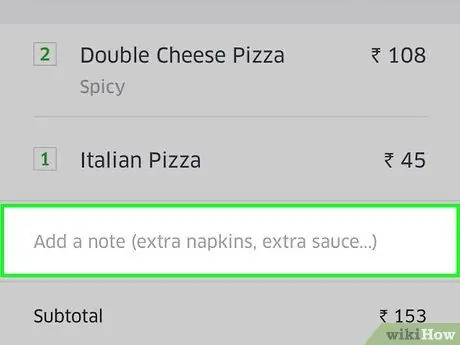
Hapi 12. Prekni Shto shënim për të dhënë udhëzime specifike
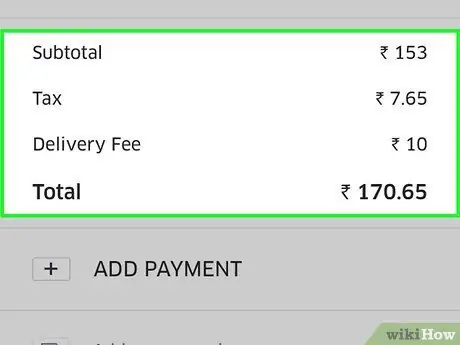
Hapi 13. Kontrolloni përsëri detajet e porosisë
Emri i restorantit dhe koha e parashikuar e dorëzimit janë në krye të ekranit. Ndërkohë adresa e dorëzimit, menyja e porositur dhe kërkesat speciale janë në fund të ekranit. Lëvizni ekranin për të konfirmuar tarifat dhe detajet e pagesës.
Të gjitha rezervimet do t'i nënshtrohen një pagese të sheshtë prej 68,500 IDR. Ju mund të pësoni tarifa shtesë nëse porositni ushqim gjatë orëve të pikut ose kur nuk ka shumë korrierë për të marrë porosinë tuaj
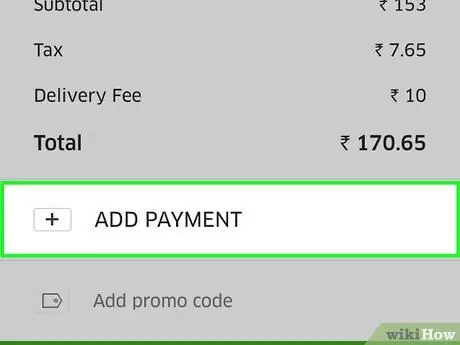
Hapi 14. Nëse dëshironi të ndryshoni mënyrën e pagesës, prekni butonin e ndryshimit pranë seksionit të zgjedhur të llojit të pagesës
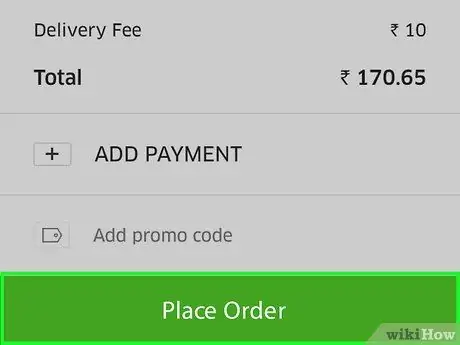
Hapi 15. Prekni Enter Order
Butoni është i gjelbër dhe është në fund të ekranit. Pas kësaj, ushqimi juaj do të dorëzohet brenda periudhës së dorëzimit.
Mund ta gjurmoni porosinë tuaj përmes aplikacionit UberEATS
Metoda 2 nga 2: Android
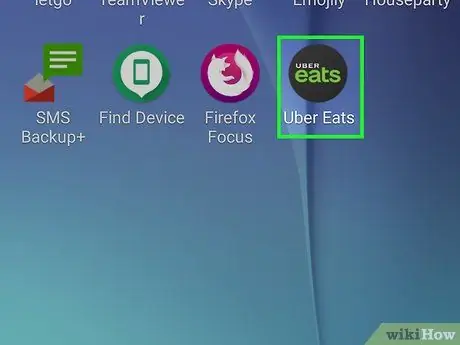
Hapi 1. Hapni aplikacionin UberEATS
Ikona e aplikacionit është gri dhe ka një pirun në të. Vendosni të dhënat e përdoruesit nëse nuk jeni regjistruar ende.
- Të dhënat e përdoruesit të përdorura do të jenë të njëjta me të dhënat e llogarisë suaj Uber.
- Nëse tashmë keni aplikacionin Uber në Android, UberEATS do t'ju japë mundësinë nëse dëshironi të përdorni të njëjtën llogari si llogaria juaj Uber. Nëse është kështu, trokitni lehtë mbi butonin e gjelbër në fund të ekranit, përndryshe prekni "Përdorni një llogari tjetër Uber" dhe regjistrohuni.
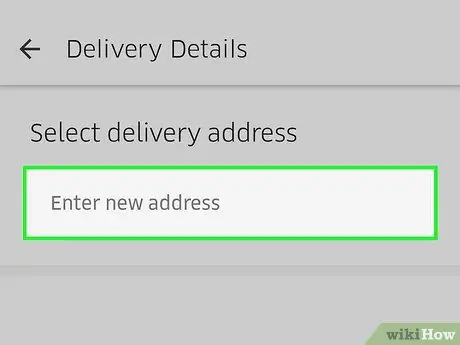
Hapi 2. Vendosni vendndodhjen e dorëzimit
Futni adresën, prekni "Vendndodhja aktuale" ose zgjidhni një vendndodhje nga lista e adresave të ruajtura tashmë në aplikacion.
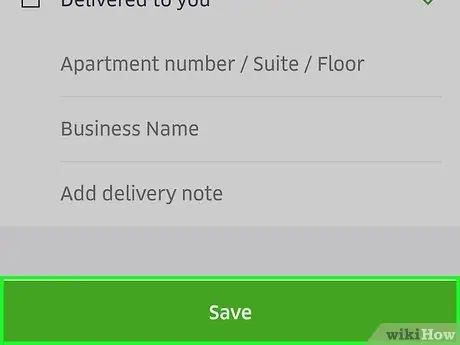
Hapi 3. Prekni U krye
Shtë në këndin e sipërm të djathtë të ekranit të telefonit.
Nëse shtëpia juaj nuk është brenda diapazonit të dorëzimit të UberEATS, do të merrni një mesazh me një hartë që tregon kufijtë e dorëzimit përreth jush. Prekni Notify Me nëse doni të njoftoheni kur zona juaj mbulohet nga një zonë shpërndarjeje
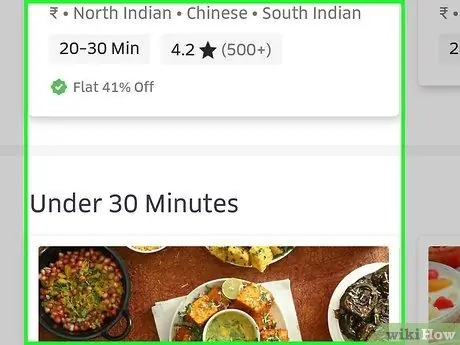
Hapi 4. Lëvizni ekranin për të parë listën e restoranteve
Të gjithë restorantet që bien brenda gamës së vendeve të dorëzimit do të listohen atje.
Prekni ikonën e xhamit zmadhues në pjesën e poshtme të ekranit për të kërkuar një restorant ose ushqim specifik
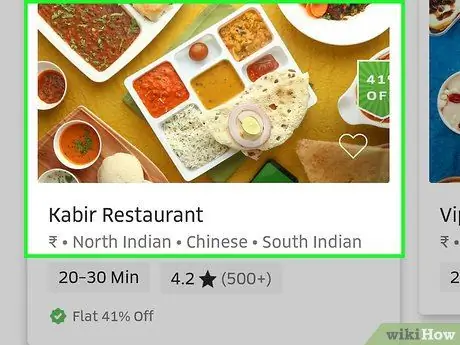
Hapi 5. Zgjidhni një restorant
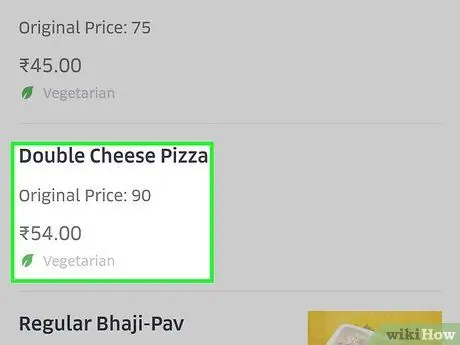
Hapi 6. Zgjidhni menunë
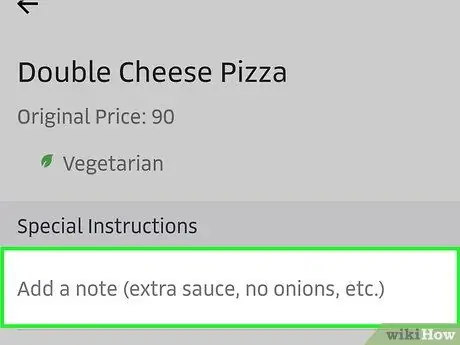
Hapi 7. Zgjidhni modifikimin
Ka shumë meny që kërkojnë informacion më të detajuar, të tilla si madhësitë, pjatat, shtojcat, llojet e bukës, etj.
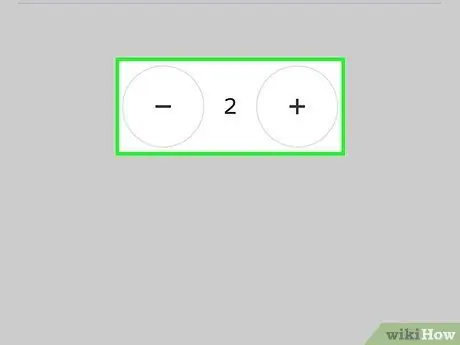
Hapi 8. Shkoni në fund të menysë
Përdorni butonat "+" dhe "-" për të rregulluar numrin e shërbimeve për secilën menu. Përdorni kutinë "Udhëzime speciale" për të shtuar kërkesa të veçanta të tilla si "pa djathë" në porosinë tuaj.
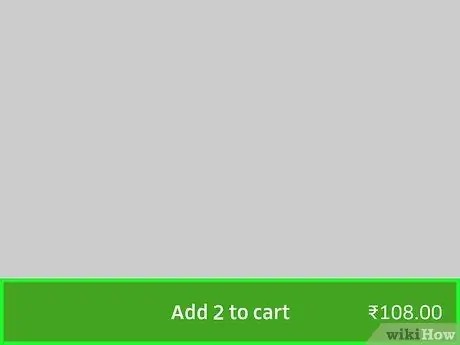
Hapi 9. Prekni Add to Cart
Butoni është i gjelbër në fund të ekranit.
Nëse butoni është thinjur, duhet të zgjidhni diçka nga menyja ose ndoshta duhet të shtoni një modifikim në porosi
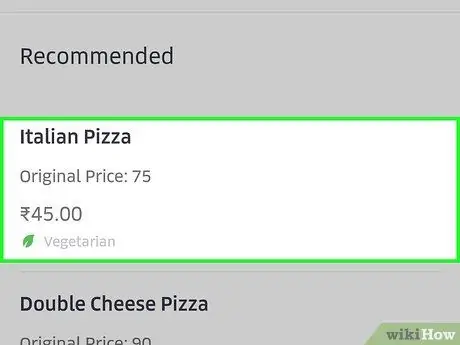
Hapi 10. Porositni porosi ose kërkesa shtesë nëse dëshironi, pastaj shtojini në shportë

Hapi 11. Prekni Mesazh
Butoni është i gjelbër dhe është në fund të ekranit.
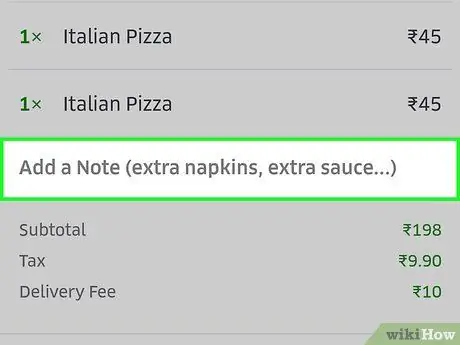
Hapi 12. Prekni Shto shënim për të shtuar një kërkesë të personalizuar
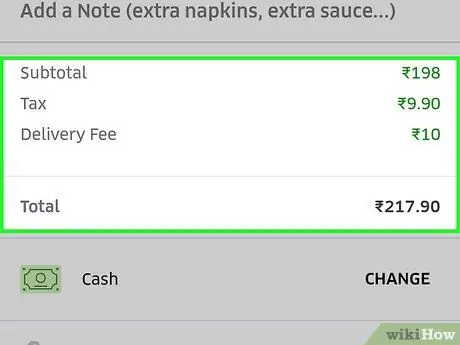
Hapi 13. Kontrolloni përsëri detajet e porosisë
Trafiku i restoranteve dhe koha e vlerësuar e dorëzimit janë në krye të ekranit. Ndërkohë adresa e dorëzimit, menyja e porositur dhe kërkesat speciale janë në fund të ekranit. Lëvizni ekranin për të konfirmuar tarifat dhe detajet e pagesës.
Të gjitha rezervimet do t'i nënshtrohen një pagese të sheshtë prej 68,500 IDR. Ju mund të pësoni tarifa shtesë nëse porositni ushqim gjatë orëve të pikut ose kur nuk ka shumë korrierë për të marrë porosinë tuaj
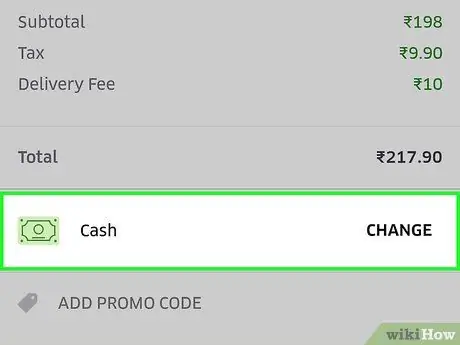
Hapi 14. Nëse dëshironi të ndryshoni mënyrën e pagesës, prekni butonin e ndryshimit pranë seksionit të zgjedhur të llojit të pagesës
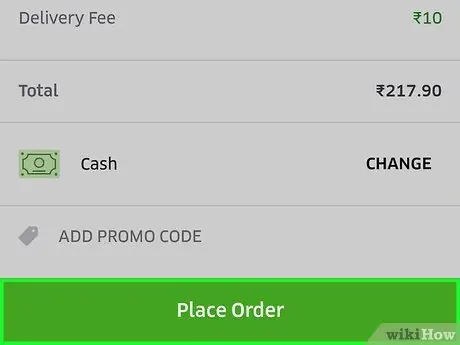
Hapi 15. Prekni Enter Order
Butoni është i gjelbër dhe është në fund të ekranit. Pas kësaj, ushqimi juaj do të dorëzohet brenda periudhës së dorëzimit.






